Come abilitare la modalità sviluppatore su Chromebook [2023]
Pubblicato: 2023-03-21I Chromebook sono preinstallati con ChromeOS, un sistema operativo di Google. Di solito hai accesso alla maggior parte delle funzionalità, ma a volte ne hai bisogno di più. Puoi sbloccare la modalità sviluppatore di ChromeOS per accedere a più funzioni.
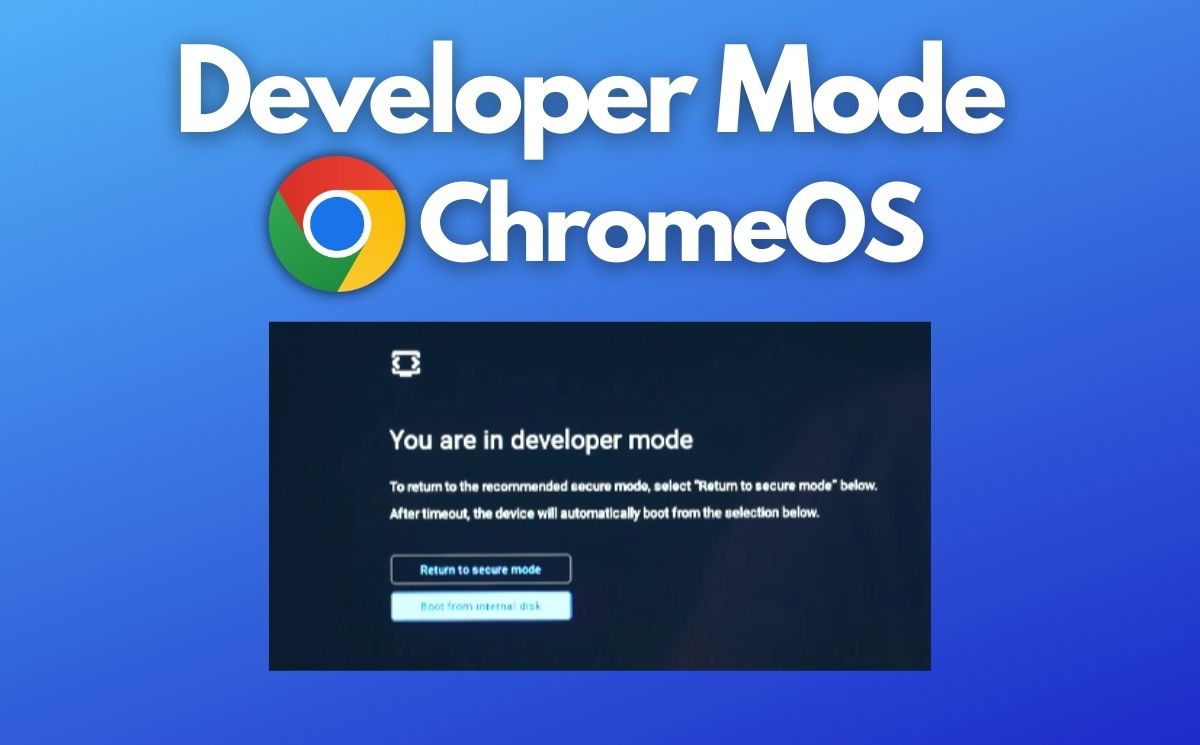
Sommario
Che cos'è la modalità sviluppatore su Chromebook?
La modalità sviluppatore è una modalità che consente agli utenti avanzati e agli sviluppatori di accedere ai file di sistema sottostanti e apportare modifiche al sistema operativo del Chromebook.
La modalità sviluppatore ti consente di accedere all'interfaccia della riga di comando di ChromeOS, che ti consente di installare applicazioni e funzionalità non autorizzate da Google. Puoi fare molto di più con la modalità sviluppatore di ChromeOS.
In questa guida, ti mostreremo come abilitare la modalità sviluppatore sul tuo Chromebook e anche come disabilitarla se necessario.
Cominciamo.
Come abilitare la modalità sviluppatore sul tuo Chromebook
Per abilitare la modalità sviluppatore su un Chromebook con Chrome OS, procedi nel seguente modo:
- Spegni il Chromebook.
- Tieni premuti i tasti Esc + Aggiorna (di solito il quarto tasto nella riga superiore con una freccia che lo circonda) sulla tastiera.

- Tenendo premuti questi tasti, premi il pulsante di accensione per accendere il Chromebook.
- Rilascia i tasti quando vedi la schermata di ripristino.
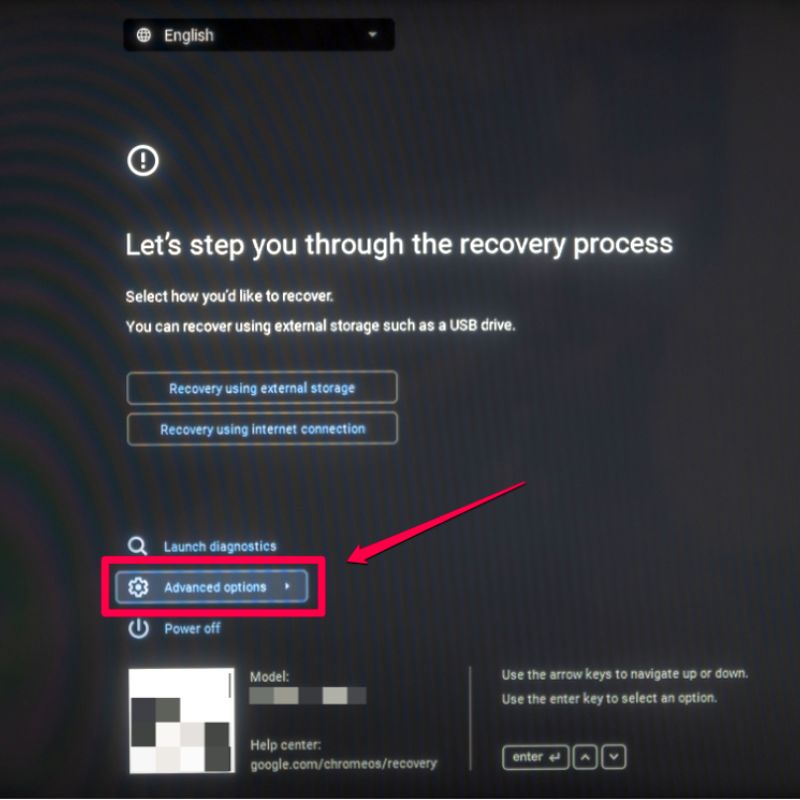
- Da qui, usa i tasti freccia per navigare fino alle opzioni avanzate e premi Invio .
- Nella schermata successiva, seleziona Abilita modalità sviluppatore e premi Invio .
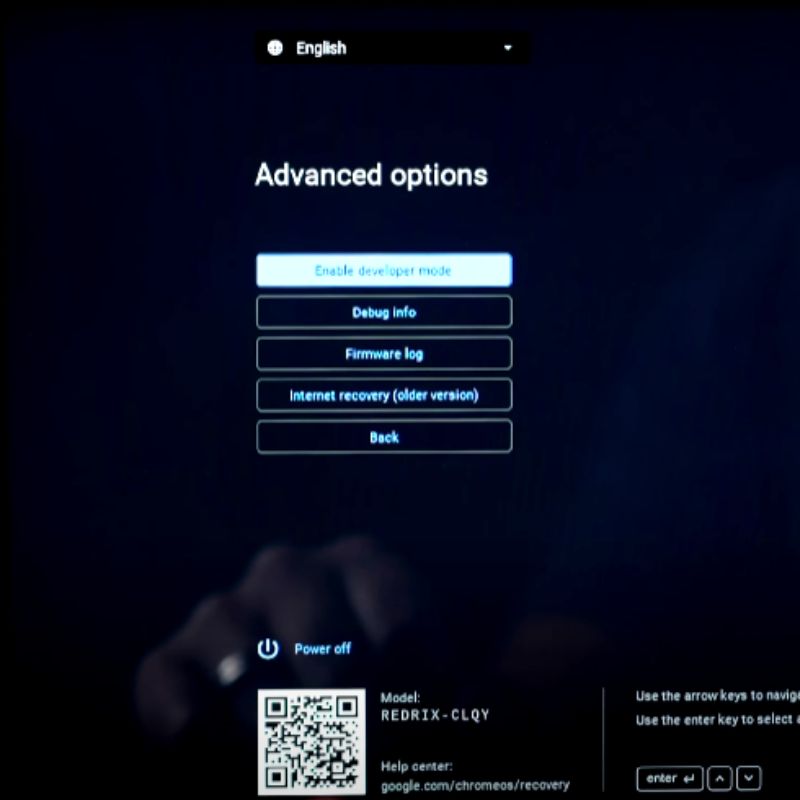
- Nell'ultima schermata premere Conferma .
- Il Chromebook verrà ora riavviato e verrà visualizzata la schermata della modalità sviluppatore . Seleziona l'opzione Boot from internal hard disk e premi Invio .
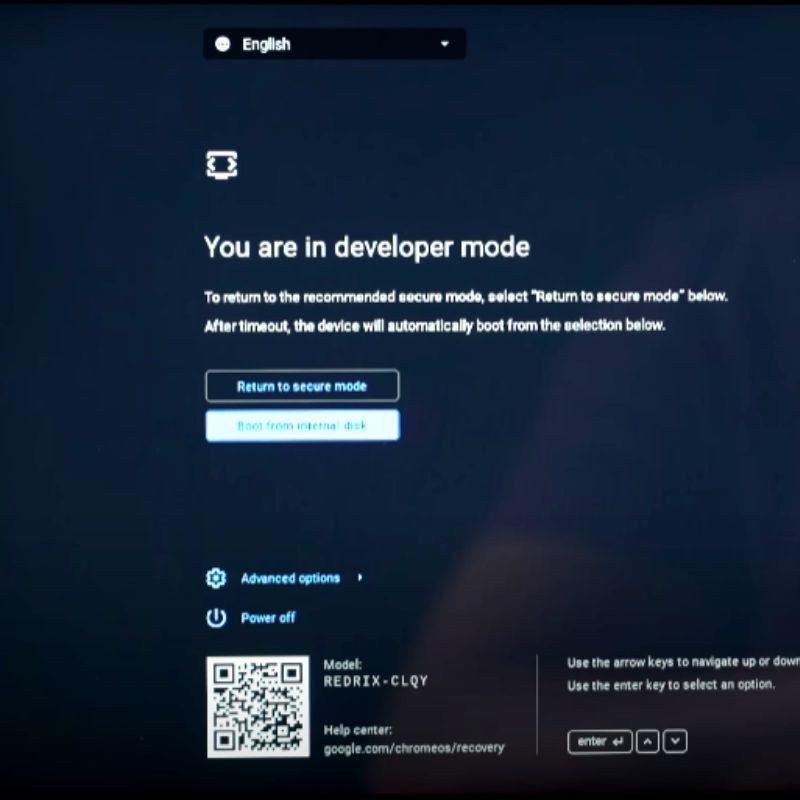
- Ora il tuo Chromebook si avvierà nel sistema operativo in modalità sviluppatore.
Se abiliti la modalità sviluppatore, puoi accedere al prompt di Chrome OS e installare ed eseguire programmi non approvati da Google. Tuttavia, ciò aumenta anche il rischio di vulnerabilità della sicurezza e può influire sulla stabilità del dispositivo.
Come disabilitare la modalità sviluppatore sul tuo Chromebook
Per disattivare la modalità sviluppatore su un Chromebook con Chrome OS, procedi nel seguente modo:
- Spegni il Chromebook.
- Tieni premuti i tasti Esc + Aggiorna (di solito il quarto tasto nella riga superiore con una freccia che lo circonda) sulla tastiera.

- Tenendo premuti questi tasti, premi il pulsante di accensione per accendere il Chromebook.
- Rilascia i tasti quando viene visualizzata la schermata della modalità sviluppatore.
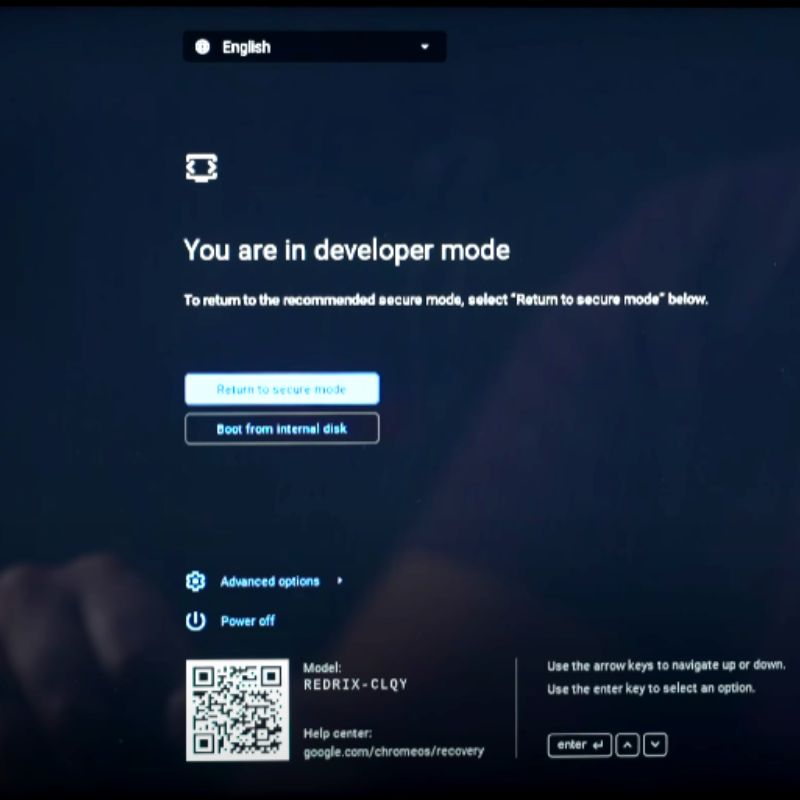
- Usa i tasti freccia per selezionare Ritorna alla modalità provvisoria e premi Invio . Quindi fare clic su Conferma nella schermata successiva.
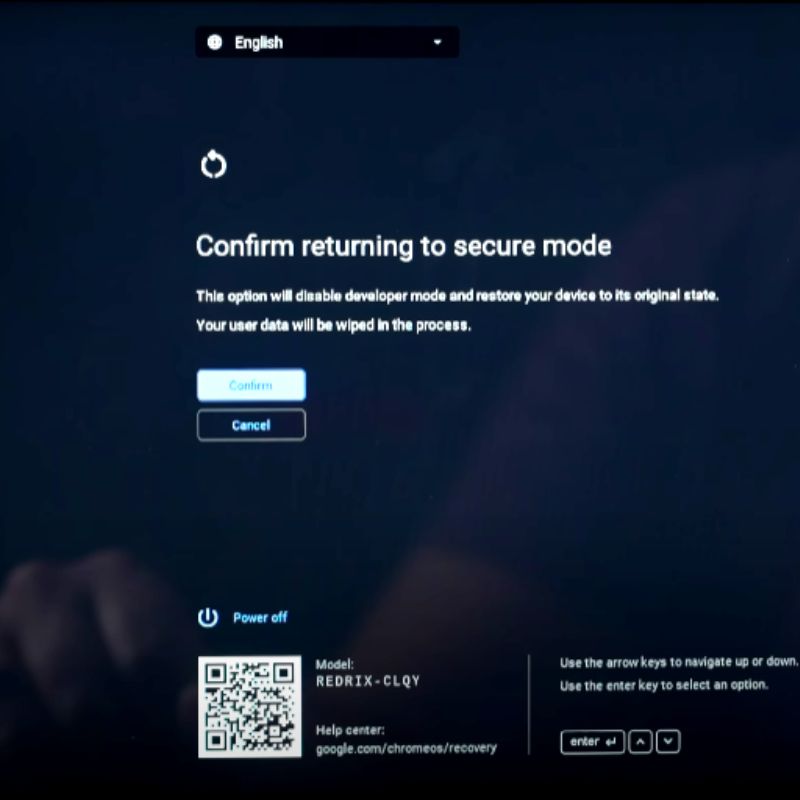
- Il tuo Chromebook ora si riavvierà e riavvierà il normale sistema operativo.
Se disattivi la Modalità sviluppatore, non sarai più in grado di accedere al prompt dei comandi di Chrome OS e di installare ed eseguire programmi non approvati da Google. Tuttavia, ti consigliamo di disabilitare la Modalità sviluppatore quando non ne hai più bisogno perché aumenta la sicurezza del tuo dispositivo.

Accedi alla modalità sviluppatore sul tuo Chromebook
Ora che sei in grado di accedere alla modalità sviluppatore del tuo Chromebook, puoi eseguire il sideload delle app e sbloccare varie funzionalità che normalmente sono bloccate per l'utente normale.
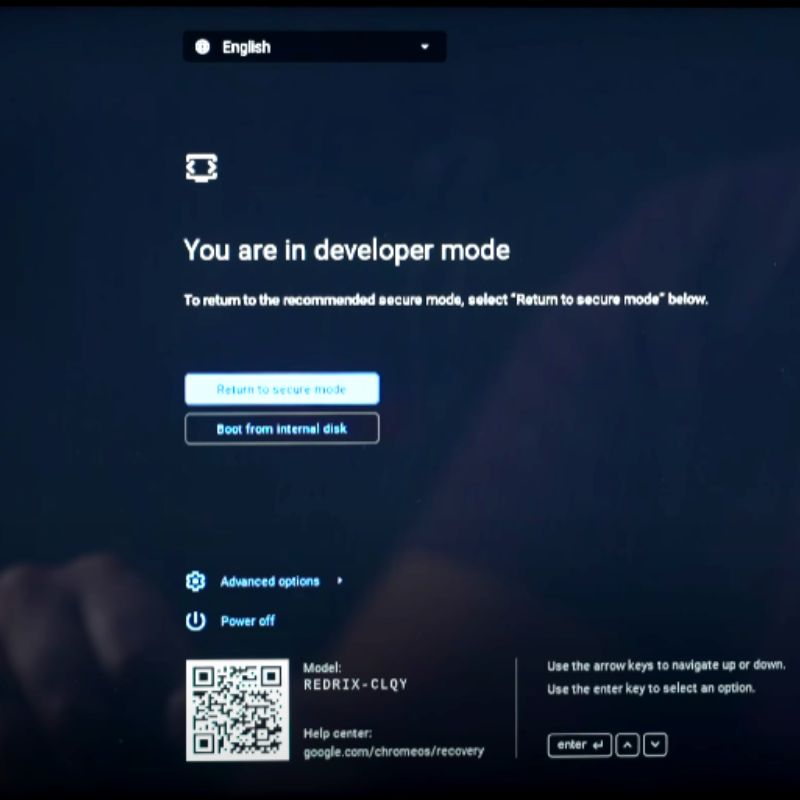
L'utilizzo della modalità sviluppatore sul tuo Chromebook aumenta il rischio che venga sabotato perché non sarà più sicuro. Pertanto, assicurati di essere a conoscenza delle conseguenze prima di sbloccare la modalità sviluppatore sul tuo Chromebook.
Se hai suggerimenti o idee, sentiti libero di condividerli nei commenti qui sotto.
Domande frequenti sull'attivazione della modalità sviluppatore su ChromeOS
È rischioso sbloccare la modalità sviluppatore su Chromebook?
Sebbene non sia particolarmente rischioso sbloccare la modalità sviluppatore sul tuo Chromebook, ignora tutte le misure di sicurezza che Google ha messo in atto per proteggere il tuo Chromebook, rendendo più facile l'infezione del dispositivo da parte di malware e altri software dannosi. Assicurati di essere consapevole di ciò che stai facendo prima di sbloccare la modalità sviluppatore sul tuo Chromebook.
Quali sono i vantaggi dell'attivazione della modalità sviluppatore su un Chromebook?
L'attivazione della Modalità sviluppatore su un Chromebook fornisce l'accesso a funzionalità avanzate e opzioni di personalizzazione come:
- Esecuzione di app Linux
- Personalizza l'interfaccia utente e le impostazioni in base alle tue preferenze, come la modifica dell'ambiente desktop, la modifica delle opzioni di avvio e altro ancora.
- Debug avanzato
- Accesso ai file di sistema
L'attivazione della Modalità sviluppatore invaliderà la garanzia del mio Chromebook?
La Modalità sviluppatore può invalidare la garanzia di un Chromebook, a seconda dei suoi termini e condizioni. È possibile che alcuni produttori non forniscano la copertura della garanzia se si verifica un problema a causa dell'abilitazione della Modalità sviluppatore sul Chromebook.
Controlla i termini e le condizioni della garanzia prima di abilitare la Modalità sviluppatore. Non dovresti abilitare la modalità sviluppatore se la garanzia afferma esplicitamente che annullerà la garanzia.
È necessario contattare il produttore o il venditore se non si è sicuri che la modalità sviluppatore annullerà la garanzia.
Ulteriori letture:
- Come abilitare o disabilitare la tastiera su schermo sul Chromebook
- Come abilitare la modalità oscura su Chromebook
- Come copiare e incollare su Chromebook
- Come reimpostare a fondo il tuo Chromebook [3 modi]
- Come dividere lo schermo sul Chromebook [3 semplici modi]
